Nuestro equipo de editores e investigadores capacitados han sido autores de este artículo y lo han validado por su precisión y amplitud.
El equipo de contenido de wikiHow revisa cuidadosamente el trabajo de nuestro personal editorial para asegurar que cada artículo cumpla con nuestros altos estándares de calidad.
Este artículo ha sido visto 11 174 veces.
Compartir el estado de tus viajes con tus amigos y familia les permitirá ver a qué hora vas a llegar, dónde estás en el mapa y demás información sobre tu conductor y el carro en el que vas. Puedes compartir tu estado desde la aplicación para iPhone o Android, aunque el proceso es ligeramente diferente. En Android, puedes configurar hasta 5 contactos como contactos de emergencia para que el compartir tu estado sea mucho más rápido.
Pasos
iPhone
-
1Pulsa en la aplicación de Uber.
-
2Pulsa el botón de "¿A dónde vas?".
-
3Introduce la dirección a la que quieres ir.
-
4Pulsa en el botín de "Ubicación actual" para cambiar el lugar en donde quieres que te recojan. De forma predeterminada, el lugar donde te van a recoger es tu ubicación actual. Puedes cambiar esa ubicación pulsando en el botón de "Ubicación actual" que está en el mapa.
-
5Pulsa en el tipo de viaje que quieres. Verás diferentes opciones de viajes y los precios estimados. Pulsar en una opción mostrará el tiempo de espera para que te recojan.
-
6Pulsa en el botón de "Pedir Pool" para pedir tu viaje. Si no cambiaste tu ubicación actual, te pedirá que confirmes que quieres que te recojan en esa ubicación.
-
7Desliza tu dedo hacia arriba en el nombre del conductor. El nombre del conductor aparecerá en la parte inferior de la pantalla cuando alguien acepta tu viaje.
-
8Pulsa en "Compartir estado".[1]
-
9Pulsa en el contacto a quien le quieres compartir tu estado.
-
10Copia y pega el enlace si quieres compartirlo manualmente.Anuncio
Android
-
1Pulsa en la aplicación de Uber. Solo puedes compartir tu destino de Uber y el estado si pediste un viaje y el conductor aceptó.
-
2Pulsa el botón de Menú (☰). Puedes configurar hasta 5 contactos como tus contactos de emergencia a los cuales les puedes enviar rápidamente el estado de tu viaje y tu ubicación.
- Añadir contactos de emergencia es opcional pero hace que el compartir tu estado sea mucho más fácil si por lo general te gusta compartir estados.
-
3Pulsa en "Ajustes".
-
4Pulsa en "Contactos de emergencias".
-
5Pulsa en "Añadir contactos".
-
6Pulsa en los contactos que quieras añadir. Puedes seleccionar hasta cinco contactos.[2]
-
7Pulsa en "Añadir". Los contactos se añadirán a tu lista de contactos de emergencias.
-
8Regresa al mapa de Uber. Cuando tengas tus contactos, puedes pedir un viaje desde la pantalla principal de Uber.
-
9Arrastra el mapa para escoger tu ubicación. Puedes pulsar en el botón de la mira para seleccionar tu ubicación actual.
-
10Escoge el tipo de viaje que quieres pedir. El tiempo de espera estimado aparecerá en el botón de "Punto de partida" en el mapa.
-
11Pulsa en "Fijar punto de partida". Esto confirmará tu ubicación y el tipo de viaje. Esto confirmará tu punto de partida y el tipo de viaje.
-
12Pulsa en el cuadro de "Destino".
-
13Escribe tu destino.
-
14Revisa el precio.
-
15Pulsa en "Pedir Uber" para pedir un viaje.
-
16Desliza tu dedo hacia arriba en la pantalla de Uber.
-
17Pulsa en "Compartir mi ETA".
-
18Introduce el contacto al que le quieres mandar tu estado. A los contactos que añadiste en tu lista de contactos de emergencia se les notificará de inmediato.
-
19Copia y pega el enlace si quieres compartir tu viaje manualmente.Anuncio




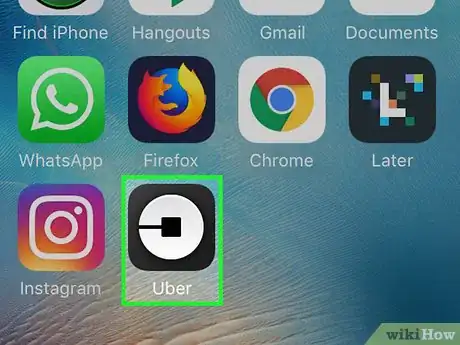
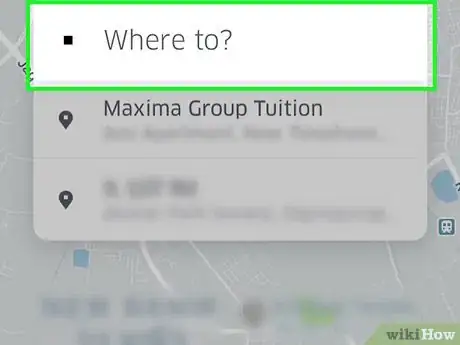
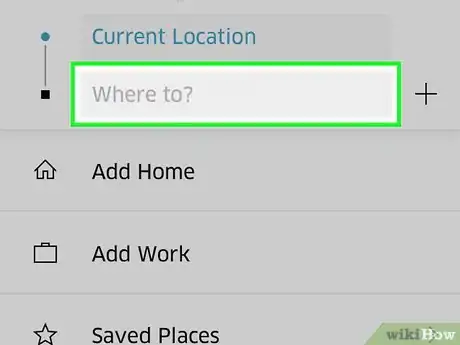
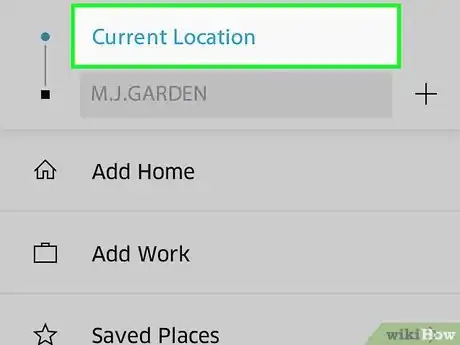
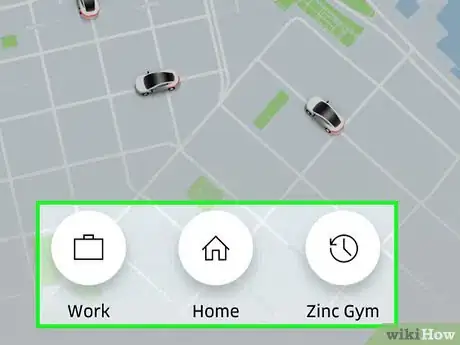
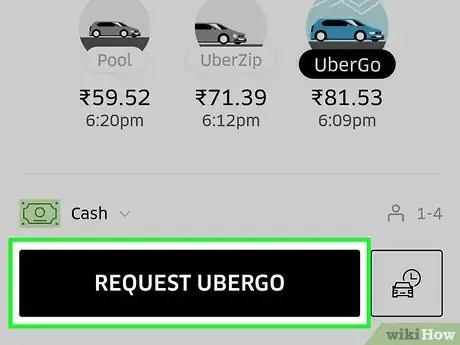
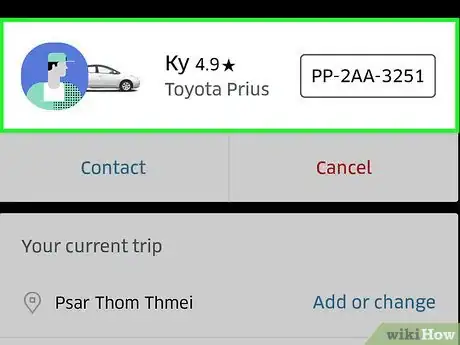
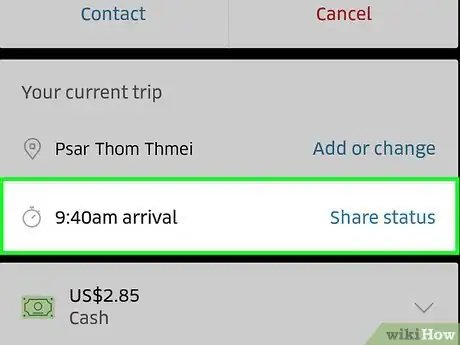
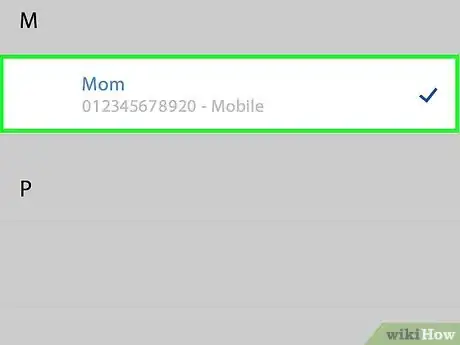
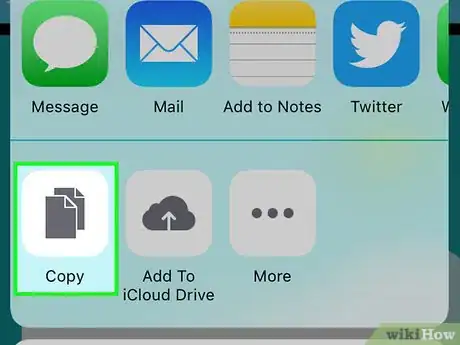
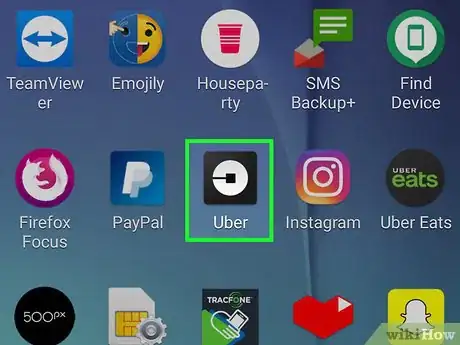


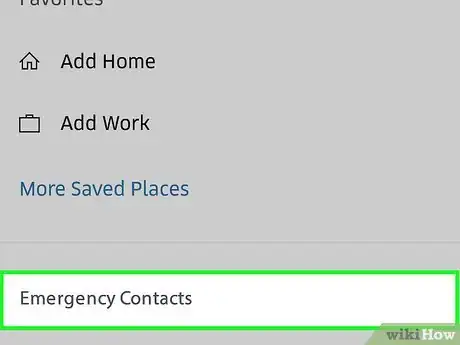
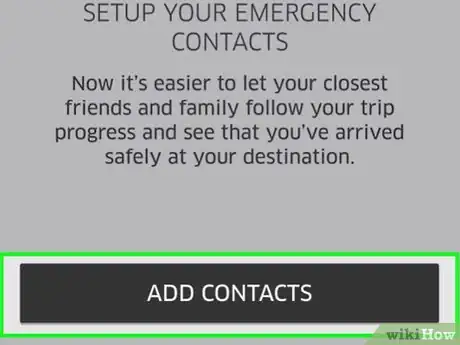

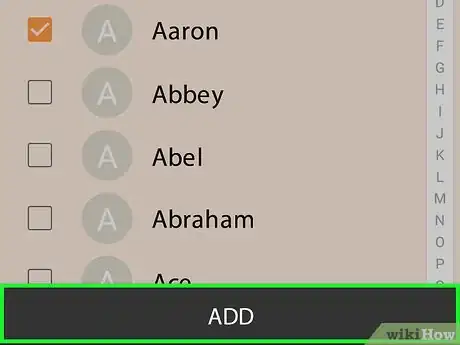
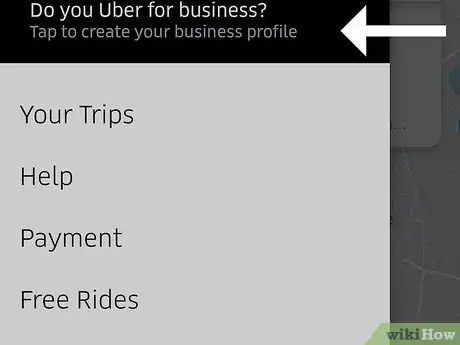
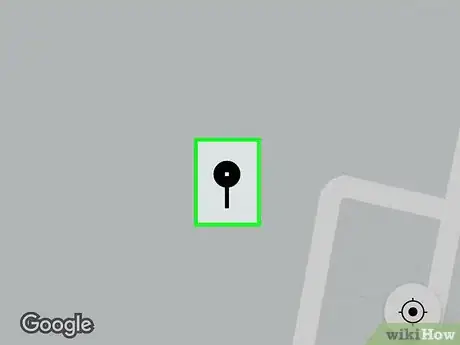
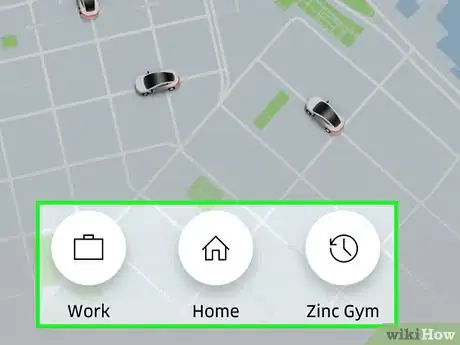
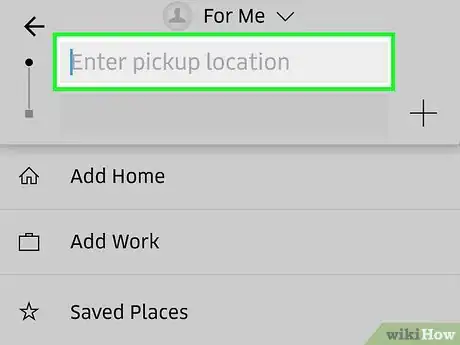
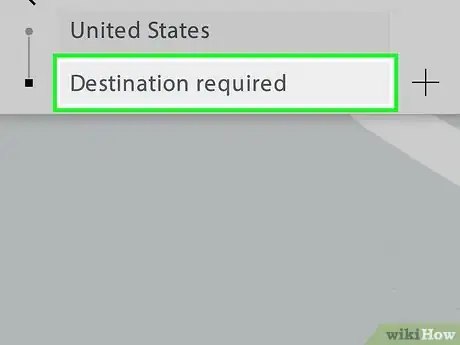
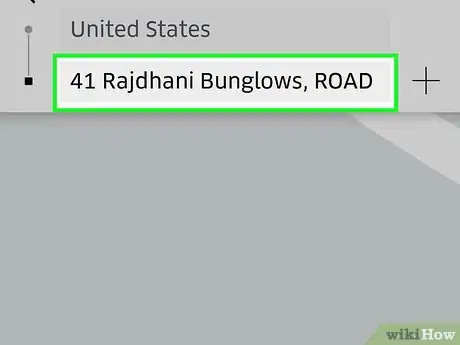
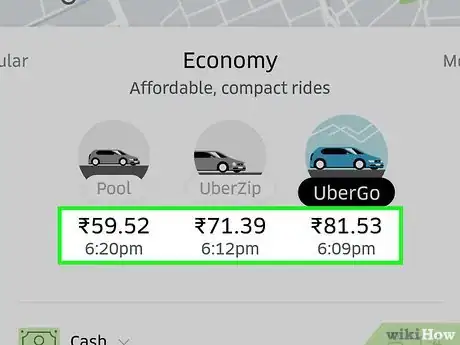
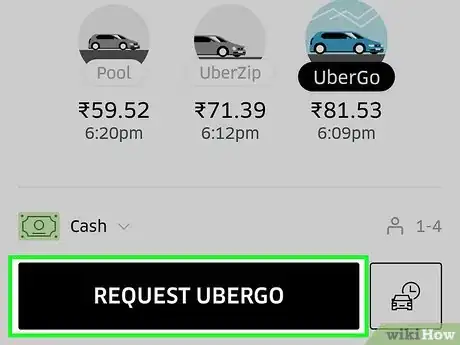
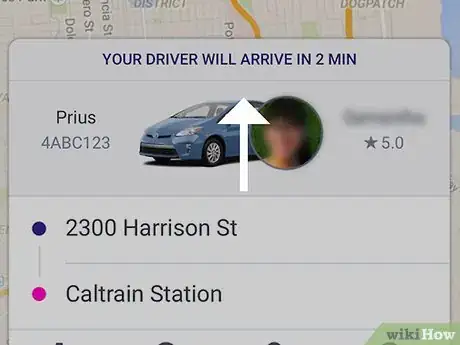
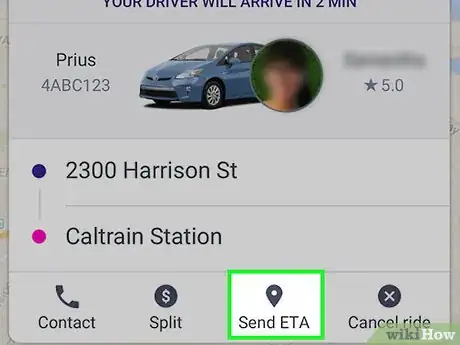
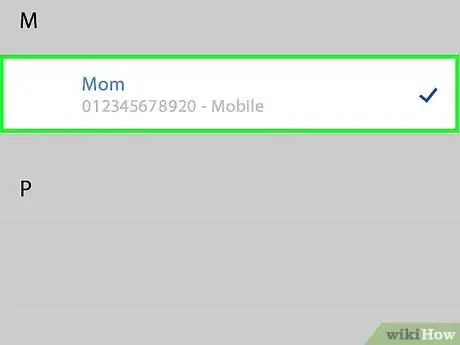
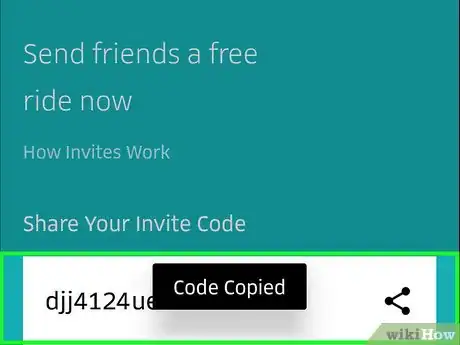
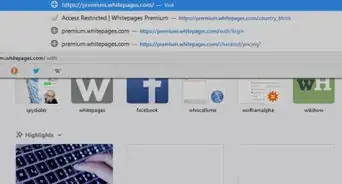
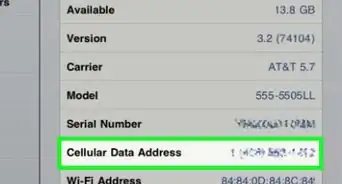

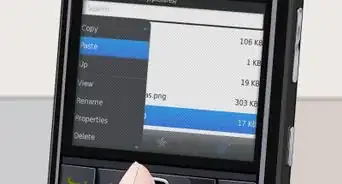

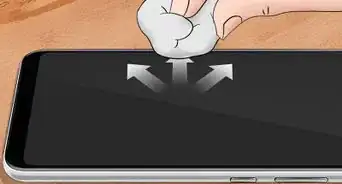

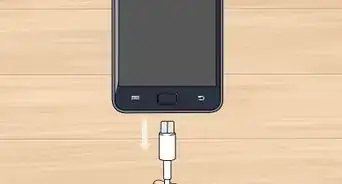
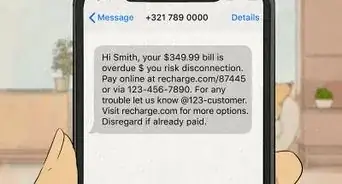

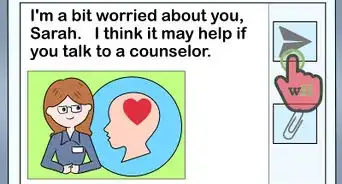



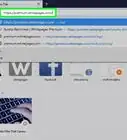
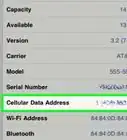



El equipo de contenido de wikiHow revisa cuidadosamente el trabajo de nuestro personal editorial para asegurar que cada artículo cumpla con nuestros altos estándares de calidad. Este artículo ha sido visto 11 174 veces.